Jak tworzyć, zarządzać i używać profili w aplikacji Microsoft Outlook dla komputerów Mac

Obsługa wielu kont e-mail może być trudna, szczególnie w przypadku codziennego odbierania dużej liczby wiadomości e-mail. Tożsamości lub profile, nowa funkcja aplikacji pocztowej Microsoft Outlook dla komputerów Mac , umożliwia konfigurowanie różnych profili w celu zarządzania kontami e-mail , powiadomieniami i motywami.
Ten artykuł przeprowadzi Cię przez proces konfigurowania, używania i zarządzania profilami kont e-mail w aplikacji Microsoft Outlook na urządzenia z systemem macOS.
Tworzenie nowego profilu lub tożsamości w programie Microsoft Outlook dla urządzeń z systemem macOS
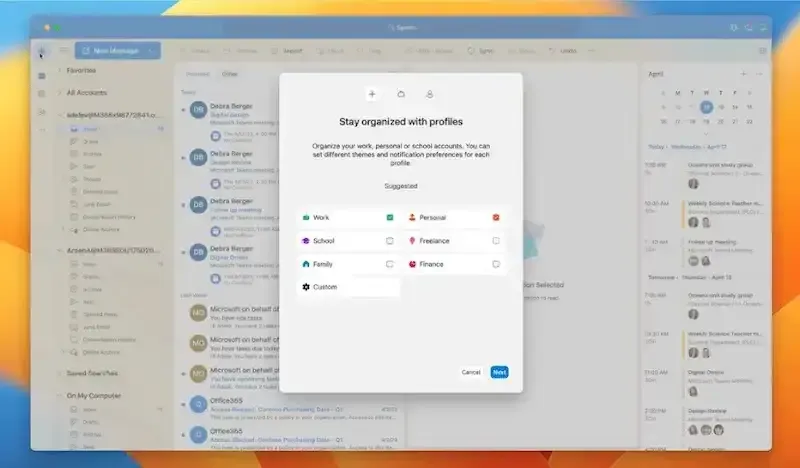
Wykonaj poniższe czynności, aby ustanowić, utworzyć i dodać nowy profil w aplikacji pocztowej MS Outlook dla komputerów stacjonarnych Apple iMac lub Mac Mini, a także laptopów MacBook:
- W oknie programu kliknij ikonę Globus znajdującą się na pasku nawigacyjnym po lewej stronie.
- Aby utworzyć swój profil lub profile, możesz dodać konta e-mail, takie jak Gmail lub Live.com, i nadać profilowi nazwę.
- Pasek nawigacyjny wyświetla profile po ich utworzeniu.
Możesz podzielić swoje firmowe i osobiste konta e-mail, tworząc profile w programie Outlook dla komputerów Mac, lub możesz pogrupować swoje konta e-mail według zespołu lub projektu. Możesz po prostu przełączać się między kontami bez wylogowywania i ponownego logowania, konfigurując liczne profile.
Zarządzanie profilami i tożsamościami programu Outlook na komputerze Apple Mac
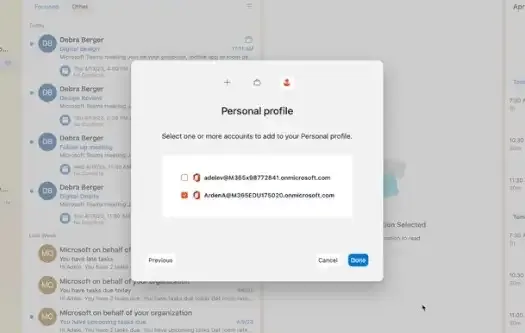
Na komputerze Mac możesz używać Menedżera profili programu Outlook do zarządzania profilami i tożsamościami programu Outlook. Kroki są następujące:
- Otwórz folder Aplikacje w Finderze.
- Kliknij prawym przyciskiem myszy aplikację Outlook dla Microsoft.
- Wybierz „Pokaż zawartość opakowania”. 3.
- Wyszukaj Outlook Profile Manager.app w folderze SharedSupport w sekcji Zawartość.
Możesz ustawić domyślny profil lub tożsamość dla programu Outlook oraz dodawać, usuwać lub zmieniać profile za pomocą Menedżera profili programu Outlook. W związku z tym masz możliwość dostosowania ustawień programu Outlook do swoich wymagań.
Edytowanie domyślnych preferencji profilu w programie Outlook
Wykonaj następujące kroki, aby zmienić domyślne preferencje profilu:
- Kliknij Zarządzaj profilami w obszarze Profile.
- Zdecyduj, który profil chcesz zmienić.
- Aby ustawić profil jako domyślny dla programu Outlook, kliknij „Ustaw jako domyślny”.
Możesz upewnić się, że Outlook jest skonfigurowany tak, jak chcesz, za każdym razem, gdy uruchamiasz oprogramowanie, zmieniając domyślne opcje profilu.
Dostosowywanie preferencji pakietu Microsoft Office na komputerze Mac
Oprócz tworzenia i zakładania profili w Outlooku możesz zmieniać ustawienia pakietu Microsoft Office, w tym programu Outlook, na komputerze Mac. Te wybory, które są przechowywane w plikach preferencji, udostępniają opcje dla automatycznych aktualizacji programów.pliki w plist.
Kroki wymienione poniżej mogą służyć do modyfikowania opcji pakietu Office na komputerze Mac:
- Otwórz folder Aplikacje w Finderze.
- Kliknij prawym przyciskiem myszy aplikację Outlook dla Microsoft.
- Wybierz „Pokaż zawartość opakowania”. 3.
- Wyszukaj aplikację Microsoft Autoupdate w folderze Zawartość w obszarze SharedSupport.
W ten sposób możesz upewnić się, że preferencje pakietu Office są dostosowane i że Twoje aplikacje są aktualne.
Wreszcie tworzenie profili i zarządzanie wieloma kontami e-mail w programie Outlook dla komputerów Mac może być znacznie prostsze. Te profile zapewniają użytkownikom komputerów Mac pracę bez rozpraszania uwagi i pozwalają uporządkować konta e-mail, powiadomienia i motywy.
Zastosuj wskazówki zawarte w tym artykule, aby tworzyć, organizować i uzyskiwać dostęp do profili w aplikacji Microsoft Outlook dla komputerów Mac. Aby upewnić się, że Twoje programy działają zgodnie z Twoimi preferencjami, możesz także dostosować ustawienia pakietu Office.



Dodaj komentarz